値の条件を使用する場合は、3 つの要素からなる特別な形式を使用して条件を設定する必要があります。
1.データソースのカラム
データソースのカラムで、条件の2番目の値と比較するために最初の値が取得されます。
2.演算子
選択された演算子により、レポート作成ツールは、結果を得るために最初の値と2番目の値をどのように処理するかを知ることができます。たとえば、比較演算子は、レポート作成ツールに対して、最初の値と2番目の値を比較して結果を生成するように指示します。
3.条件を計算するための値
条件を計算するために使用する2番目の値です(1番目はデータソースから取得します)。この値は、定数(Expression型を除くすべてのデータ型)または式(Expression型の場合)のいずれかにすることができます。
値の条件をコードで書くとしたら、次のようになります。
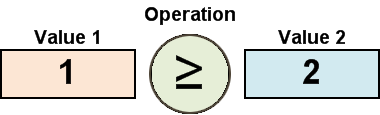
いくつかのタイプの操作では、条件を計算する際に3つの値が使用される。これらは、値が2つの値で定義される指定範囲内にあるかどうかを確認する操作である。説明した要素に加え、条件にはデータ型も含まれます。データ型は、レポートツールが2番目の条件のタイプを識別し、条件演算子の利用可能なタイプのリストを自動的に変更するのに役立ちます。下の図は、値条件を設定するために使用されるパネルを示しています。
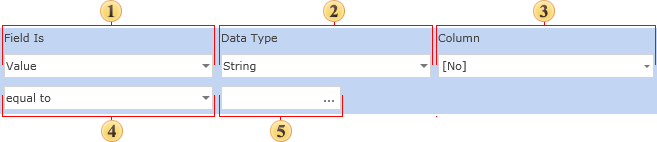
 フィールドコンボ
フィールドコンボ
コンディションの種類を選択する際に使用します。
 データ型コンボ
データ型コンボ
条件が成立するデータの種類を指定するフィールドです。データの種類は5つあります。文字列、数値、日付、ブール、および式です。データ型は、レポートツールの条件処理方法に影響します。たとえば、データ型が文字列の場合、文字列を処理するメソッドが使用されます。さらに、データの種類によって、使用可能な演算子のリストが自動的に変更されます。たとえば、Contains 演算子は String データ型でのみ利用可能です。Expressionデータ型では、2つ目の値の代わりに式を指定することができます。この場合、レポート ツールでは、条件の最初の値と 2 番目の値の互換性はチェックされません。したがって、ユーザーは、実行時エラーを防ぐために、入力された式が有効であることを確認する必要があります。
 列コンボ
列コンボ
データソースのカラムを指定するために使用します。指定したカラムの値が条件の第一値となります。
 演算子コンボ
演算子コンボ
条件の値を計算する際に使用する演算子の種類を指定します。
 値ボックス
値ボックス
条件の値を計算するときに使用する比較値を指定します。操作によっては、3つの値を指定する必要があります。